
Постоји само много информација на интернету. Ствари које желимо да прочитамо касније. Веб сајтови који нуде производе које можда желимо да размислимо о куповини касније. Паметне делове писања које желимо задржати. Линкови. Ако сте свакодневно на вебу, гледате како се свет креће по страници за страницу након странице у вашем прегледнику. Сећате се када смо користили обележавање занимљивих веб страница? Па, то је било када је било неколико базиллион веб страница мање него што постоји данас. Запамтите када смо користили да сачувамо РСС везе у Гоогле Реадеру? Па, Гоогле Реадер се сада налази на гомили мртвих битова, али и даље можете сачувати занимљиве информације у другим РСС читачима.

Али постоје и други начини на које можете ухватити и држати се на занимљивим дијеловима веба. И наравно, у данашњем мобилном свијету то значи да многи од нас желе бити у могућности да то ураде и уштеде од нашег мобилног уређаја на исти начин на који можемо на нашем десктопу.
Многе популарне сервисе "Прочитај касније" као што су Поцкет, Инстапапер, читљивост и други, спајају се са другим популарним апликацијама као што су Флипбоард, Феедли, Невсифи, итд ... тако да можете "исјечак" или спремити информације из једне апликације у другу. Популарна и свеприсутна Еверноте ради исто.
Али шта ако прегледате у мобилном претраживачу? Нарочито шта ако користите мобилни Сафари прегледник на иОС уређају? Нажалост, Аппле не дозвољава исту врсту „дељења“ флексибилности у иОС-у који Гоогле ради у Андроиду. На Андроид платформи можете подијелити све из прегледника у било коју другу апликацију или услугу коју сте инсталирали на паметном телефону или таблету.
Са мобилним Сафари-јем, најбољи начин да направите ту врсту дељења је преко обележивача. Да, читаш то право. А боокмарк. То данас звучи као застарјела технологија, али још увијек ради.
Мицрософт је недавно ставио зубе у своју стратегију померања која проглашава мобилне уређаје и услуге својим утицајем у будућност. Део те стратегије је ОнеНоте. ОнеНоте је сада доступан за Мац, али је већ дуже време доступан за иОС платформу. Као и Еверноте, једна од лепих особина ОнеНоте-а је могућност исецања и чувања веб страница. И са овом новом стратегијом, Мицрософт је такође издао нову могућност прегледника на десктопу да клипи и сачува веб странице.
ОнеНоте је бесплатан за преузимање. Иако то захтева да имате ОнеДриве налог, ако га већ немате, можете добити 7ГБ бесплатног простора за складиштење на ОнеДриве када почнете да користите ОнеНоте по први пут. ОнеДриве је Мицрософтова Цлоуд услуга и лепак који повезује све Мицрософт Аппс и сервисе заједно синхронизовањем података да би био доступан на више уређаја. За разлику од недавно објављених Оффице Аппс за иПад, коришћење програма ОнеНоте не захтева да имате претплату на Оффице 365 ($ 99 годишње) да бисте уредили или креирали странице у апликацији.
Можете инсталирати гумб у ИЕ, Фирефок, Цхроме и Сафари који вам омогућава да исјечете било коју веб страницу на ваше ОнеНотес биљежнице. У поређењу са Еверноте-ом, он има ограничене могућности, али ако желите брзо да добијете неке веб информације у ОнеНоте преносиви рачунар, можете.
Али како то помаже мобилним корисницима Сафари на иОС уређајима? Па, ако синхронизујете ваше Сафари маркере између вашег десктоп / лаптоп окружења са вашим иОС уређајима, имате исту могућност на вашем иПхонеу или иПад-у у мобилном Сафари-ју.
Ево како то поставити.
Прво, да будемо сигурни да синхронизујете своје обележиваче између иОС-а и вашег Мац-а. На вашем Мац рачунару отворите Сеттингс (икону Геар) и затим изаберите иЦлоуд.
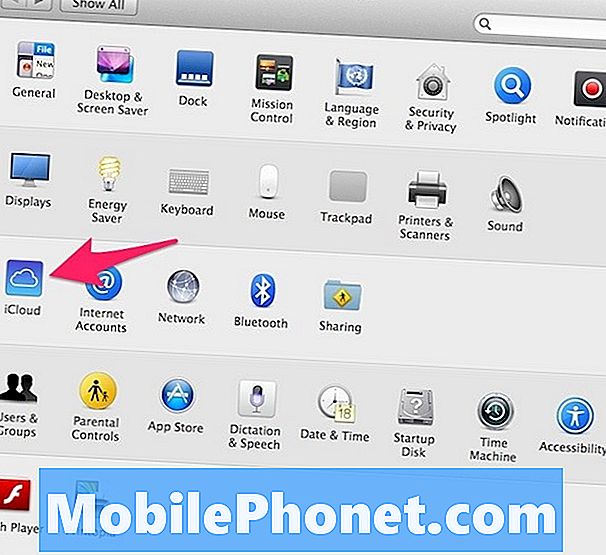
Када се иЦлоуд поставке открију, провјерите да ли је Сафари означен.
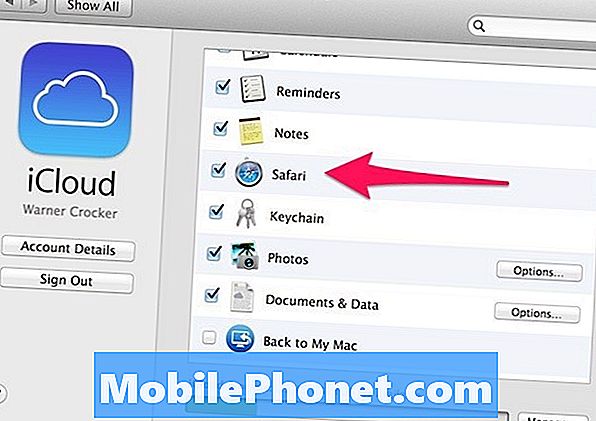
На вашем иОС уређају процедура је веома слична. Идите на Подешавања. Дођите до иЦлоуд-а.
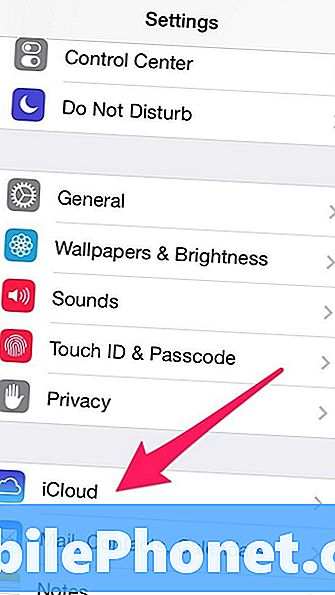
Онда се уверите да сте проверили Сафари.
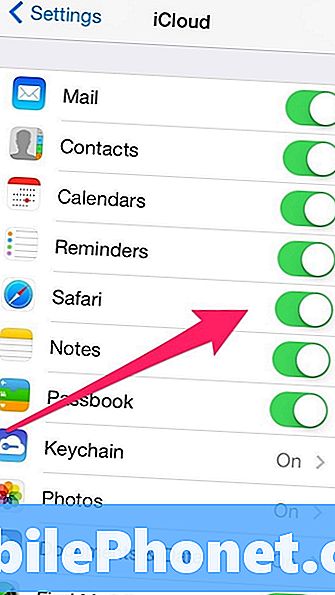
Када се то уради на обе платформе, обележивачи ће се синхронизовати између ваших уређаја, поред картица прегледача.
Сада на вашем Мац рачунару, идите на ову страницу у којој се налазе проширења претраживача Оненоте.
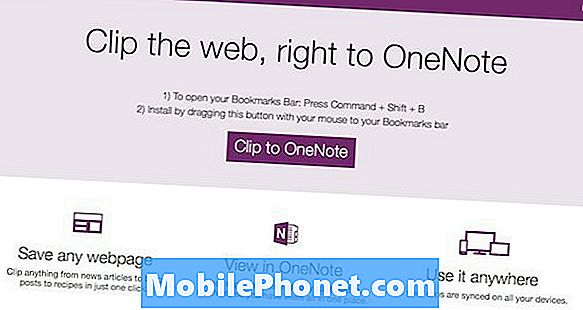
Веб страница треба да открије да радите у Сафарију и да вам пружи информације које се односе само на Сафари. (Имајте на уму да можете да додате ову могућност ОнеНоте исецања иу друге прегледаче.)
Када пређете мишем преко дугмета Цлип то ОнеНоте у центру странице, видећете анимацију која показује на вашу траку ознака. Идеја је да то дугме повучете у вашу траку са ознакама Сафари. Имајте на уму да Сафари позива ову траку фаворита. Превуците дугме до траке „Омиљене локације“ и скоро сте спремни за покрет.
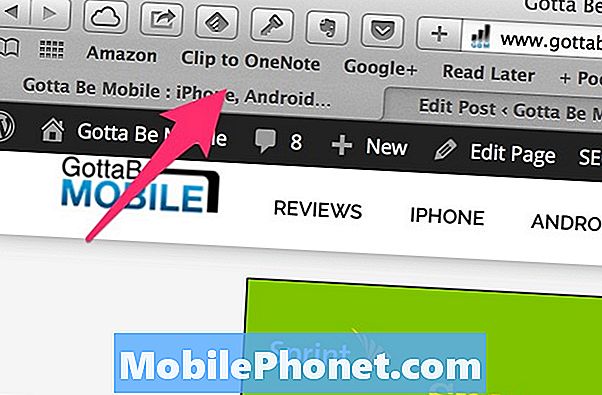
Да бисте се уверили да функционалност функционише, док је још на вашем Мац рачунару, учитајте веб страницу. Изаберите нови Цлип то ОнеНоте дугме. Од вас ће бити затражено да се пријавите на свој ОнеДриве рачун. Наравно да морате ово да урадите. Када се пријавите на свој рачун, можете да исјечете садржај на ОнеНоте нотебоок рачунаре са свог Мац-а док прегледате Сафари.
Преко вашег иОС уређаја, морате сачекати да се догоди иЦлоуд синхронизација да би обележивач био доступан.
На иПад-у можете приказати вашу траку фаворита у прегледнику Сафари. Ако сте то изабрали, (Поставке / Сафари / Прикажи траку фаворита) видјет ћете гумб Исјечак за ОнеНоте у Сафарију.
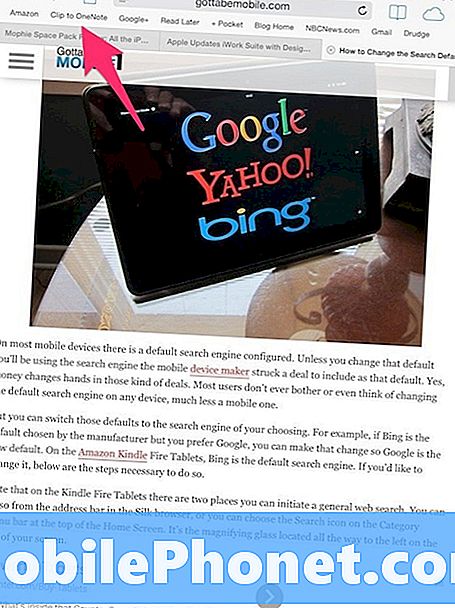
На иПхоне уређају не можете приказати траку фаворита у мобилном Сафарију. Уместо тога, идите на дно екрана и изаберите икону Боокмаркс.
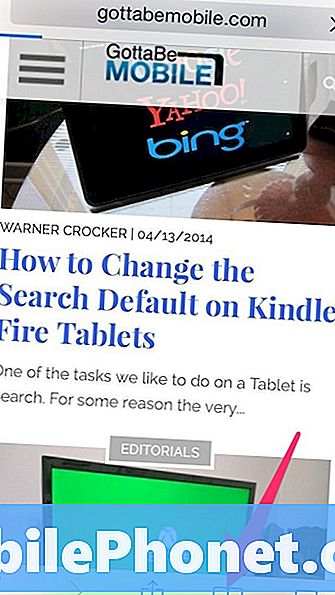
Видећете Фаворите наведене на екрану Боокмаркс. У оквиру ставке Фаворити видећете Цлип то ОнеНоте који тамо борави.
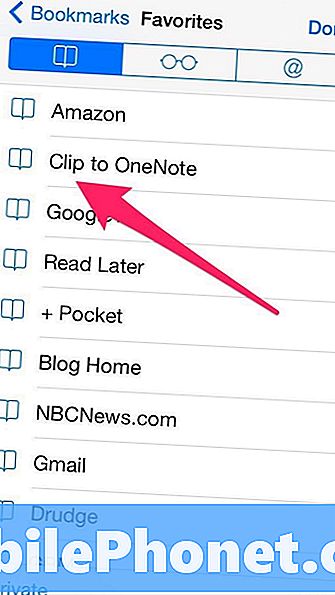
Ако одаберете Цлип то ОнеНоте, у мобилном Сафарију на иПхонеу ће се сачувати веб страница која је тренутно у фокусу. Због другачијег приказа На иПад-у и даље можете да видите веб страницу коју одсечете.
Када одрежете веб страницу, пронаћи ћете страницу сачувану у програму ОнеНоте на картици КуицкНотес. Можда ће бити потребно неколико секунди да се синхронизује и буде видљиво.
Као што је претходно поменуто, немате могућност да одредите шта ће бити ваш клип. То је цела веб страница или ништа. Али ако сте корисник услуге ОнеНоте, бар ћете моћи да исецате веб странице за касније претраживање.
За кориснике Андроид-а и кориснике Гоогле Цхроме претраживача, овај Цлип то ОнеНоте способност није баш тако једноставна. За почетак, док можете да синхронизујете дугме „Цлип то ОнеНоте“ са мобилном верзијом Цхроме прегледача, то не функционише на исти начин. Пошто не можете да прикажете траку обележивача или фаворита у верзијама за мобилне уређаје на иОС-у, морате да активирате функцију „Клип на ОнеНоте“ са картице са обележивачима. Ово не преузима страницу коју сте последњи пут имали у фокусу пре преласка на картицу Боокмаркс.
У верзији иОС мобилног Цхроме прегледача, ОнеНоте такође није укључена у опције дељења које можете подићи притиском на дугме Дели.
На Андроид телефонима, ако је ОнеНоте инсталиран, видећете га као опцију дељења. Међутим, ако исечете веб страницу, у програму ОнеНоте ћете пронаћи везу ка тој веб страници само једном када се синхронизација деси.
Лепа разлика (у овом тренутку) између Андроид и иОС могућности је у томе што ћете у иОС-у видети целу веб страницу и линк на који можете да кликнете и који ће вас одвести на ту страницу. Извођење исте функције у верзији Андроида само ће вас повезати на страницу коју сте управо исекли.
Имајте на уму да ОнеНоте на иОС-у не користи могућност позадинског освежавања оперативног система. Дакле, када отворите апликацију, мораћете да сачекате да се синхронизација деси пре него што се нови подаци које сте изрезали са веба покажу у вашој бележници.


